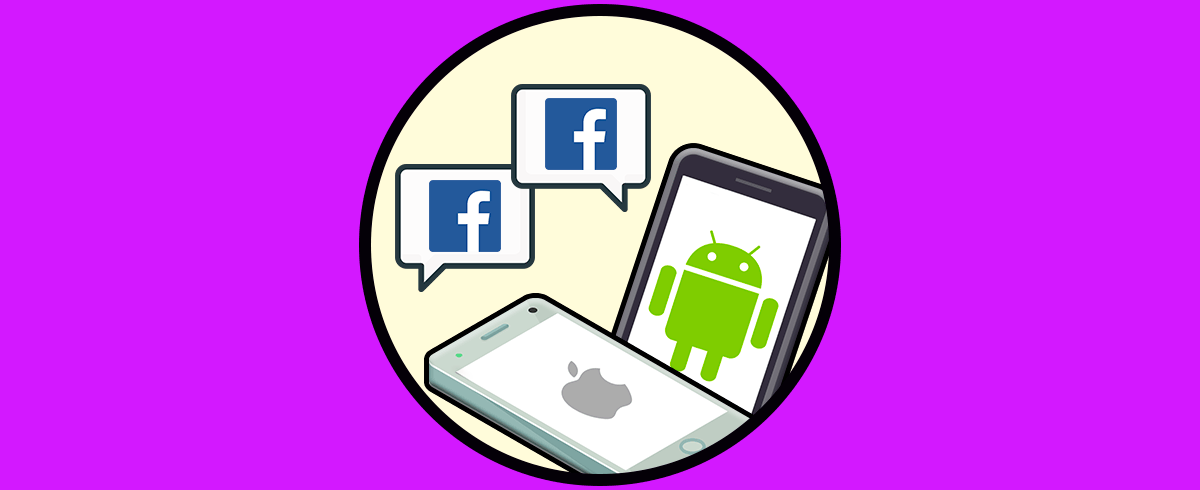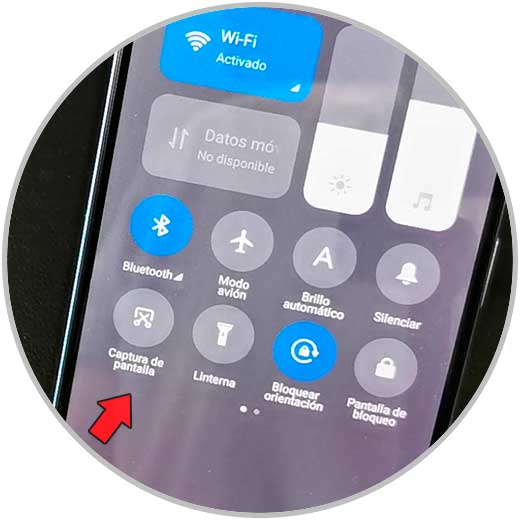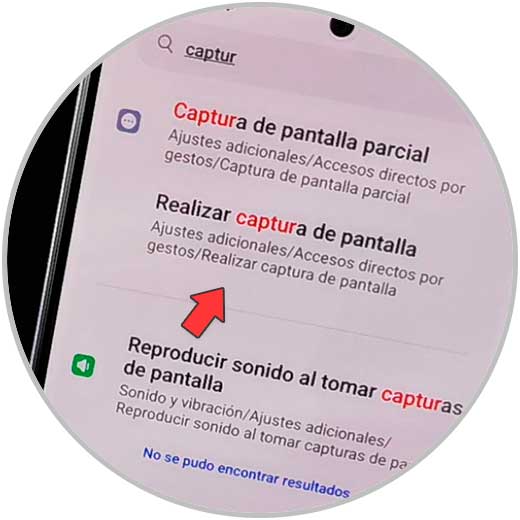Si tienes algún modelo dentro de la gama de los Xiaomi Redmi Note 12 en este tutorial queremos mostrarte algunas opciones muy interesantes cuando queremos sacarle partido a su uso. La captura de pantalla es una función fundamental dentro de nuestros dispositivos móviles y es una de las tareas más demandadas cuando los utilizan ya que nos facilita el guardado de momentos clave en nuestra pantalla. Aunque existen métodos muy parecidos en los diferentes dispositivos de Android para hacer la captura de pantalla, en concreto dentro de los Xiaomi Redmi Note 12 contamos con varias formas para poder hacer un pantallazo fácilmente.
Lo que sí queremos recordarte es que solo debes hacer capturas de pantalla a contenido que no contenga algún tipo de derechos o que infrinja algún tipo de norma como puede ser la imagen personal o datos sensibles. En caso de duda, lo mejor es que no hagas esas capturas por temas legales. Así que ya sea para compartir una conversación tuya o almacenar algún tipo de información que te interesa, veamos las diferentes formas de hacer una captura de pantalla en los Xiaomi redmi Note 12 y 12 Pro.
1 Cómo hacer captura de pantalla Xiaomi Redmi Note 12 y 12 Pro con botones
Comenzamos yendo a la ventana donde está el texto o imagen que queremos capturar con nuestro teléfono.
Para hacer la captura de pantalla tendrás que mantener pulsados los botones de Bajar volumen y Encendido durante un segundo aproximadamente.
Verás que se ha realizado la captura de pantalla porque aparece un breve efecto de luz en la pantalla. Además podrás ver una miniatura de la captura realizada a modo de acceso rápido a ella.
2 Cómo hacer captura de pantalla Xiaomi Redmi Note 12 y 12 Pro con icono
Para esta opción, Primero vamos a abrir el panel de accesos directos. Para ello, desliza la parte superior de tu pantalla hacia abajo.
Aquí dentro podrás encontrar el icono de Captura de pantalla. Pulsamos sobre él cuando tengas la pantalla situada en lo que quieres capturas y tras uno o dos segundos se hará la captura automáticamente.
Verás la miniatura de la captura en la pantalla.
3 Cómo hacer captura de pantalla Xiaomi Redmi Note 12 y 12 Pro con gestos
Lo primero será entrar en los Ajustes de nuestro teléfono. Puedes hacerlo desde el icono de la pantalla principal.
Utiliza el buscador de esta pantalla para encontrar rápidamente la función de “Realizar Captura de pantalla”.
A continuación verás que te aparecen dos posibles opciones para activar. En este caso activaremos la opción de "Deslizar hacia abajo 3 dedos" para usar esta función.
Ahora, si deslizamos la pantalla con los tres dedos hacia abajo, haremos una captura de pantalla fácilmente. Verás que aparece la miniatura de la captura realizada en pantalla..
Las capturas hechas con cualquiera de estos métodos podrás encontrarlos en la Galería de tu teléfono.
De esta forma habremos podido hacer una captura de pantalla fácilmente en algún modelo de los Redmi Note 12 Series eligiendo la forma que prefiramos.